Présence et heures supplémentaires
Le rapport de présence permet aux utilisateurs de suivre la présence quotidienne de leur équipe, y compris leur présence, leur absence, leurs heures supplémentaires, etc.
En utilisant le rapport de présence, vous pouvez voir quand les membres de l'équipe ont commencé et terminé leur travail, combien ils ont travaillé chaque jour, qui a pris des congés ou n'a pas enregistré d'heures et qui a fait des heures supplémentaires.
Pour accéder au rapport de présence :
- Cliquez sur la section Rapports dans la barre latérale gauche
- Sélectionnez Présence dans la section Équipe
En cliquant dessus, vous obtiendrez le rapport de présence de votre équipe.
Page du rapport de présence #
Le rapport de présence comporte des colonnes pour l'utilisateur, la date, l'heure de début, l'heure de fin, la pause (si elle est activée), le temps de travail, la capacité et les congés (s'il est activé) et les heures supplémentaires.
- Utilisateur est la colonne qui présente les utilisateurs standards et limités et indique les minuteurs en cours
- Date est la colonne qui affiche la date dans le format des paramètres du profil de l'utilisateur
- Lancez et Fin des saisies de temps sont affichées dans le même format
- Pause est la colonne qui présente la durée totale des pauses saisies pour la journée
- Travail est la colonne qui contient le temps de travail total pour la journée
- Capacité est la colonne qui indique la capacité de travail quotidienne de l'utilisateur, y compris les pauses
- Heures supplémentaires est la colonne qui montre la différence entre le temps travaillé et la capacité, indiquant combien de temps l'utilisateur a travaillé au-delà de sa capacité (à l'exclusion des pauses)
- Congés est la colonne qui indique le nombre d'heures de congés de l'utilisateur pour un jour donné
Le rapport prend également en compte les saisies "de nuit".
Le rapport de présence est une fonctionnalité supplémentaire, que vous pouvez activer en mettant à niveau your workspace to Standard, Pro or Enterprise plan and is available for users with an admin, or team manager role.
Admins can see all users, while team managers can only see the users they manage.
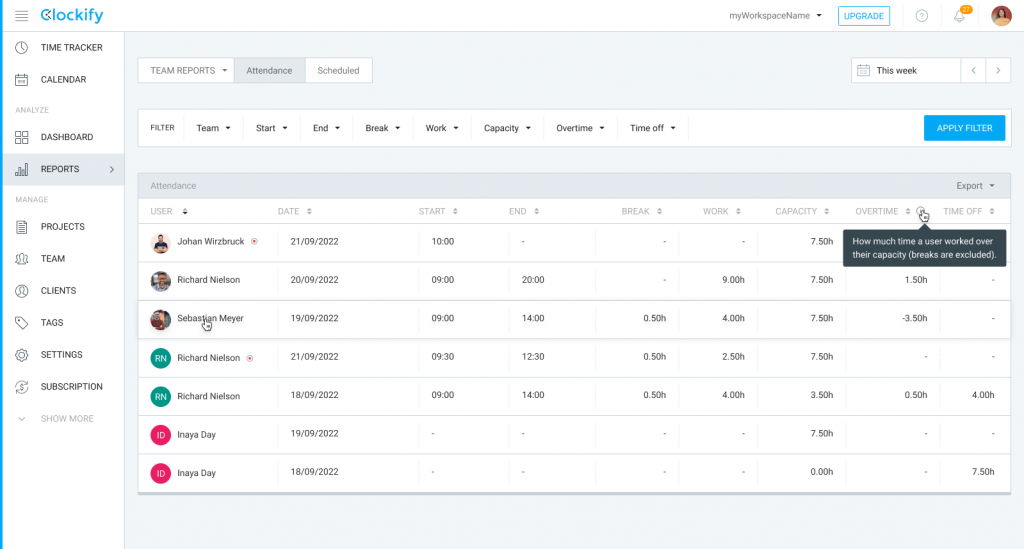
Exporter le rapport de présence #
Pour exporter un rapport, accédez à l'en-tête du tableau du rapport et recherchez Exportez dans le coin droit. Choisissez Enregistrez en tant que CSV ou Enregistrer au format Excel dans la liste déroulante. Un fichier contenant toutes les données disponibles sera généré et téléchargé.